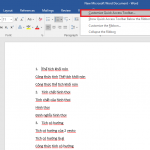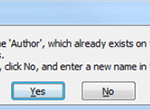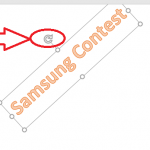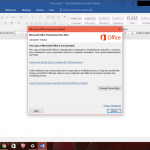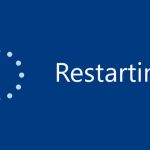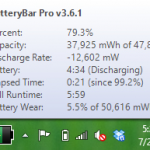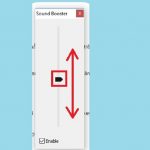Nếu bạn không phải người thành thạo về tin học văn phòng thì khó có thể viết được phân số trong Word chính xác. Tuy nhiên, bạn đừng quá lo lắng ở trong bài viết dưới đây chúng tôi sẽ hướng dẫn các bạn 3 cách viết phân số trong Word 2007, 2010, 2013, 2016, 2019 ai cũng có thể thực hiện được nhanh chóng mà không tốn thời gian.
Nội dung bài viết
Sử dụng phím tắt để viết phân số trong Word
Bước 1: Đầu tiên, bạn đặt con trỏ chuột vào vị trí các bạn muốn viết phân số và bấm tổ hợp phím Ctrl + F9. Tuy nhiên, một số dòng laptop bạn cần nhấn Ctrl + Fn + F9. Bạn không tự nhập dấu ngoặc nhọn mà bắt buộc nhấn Ctrl + F9 mới có hiệu lực.
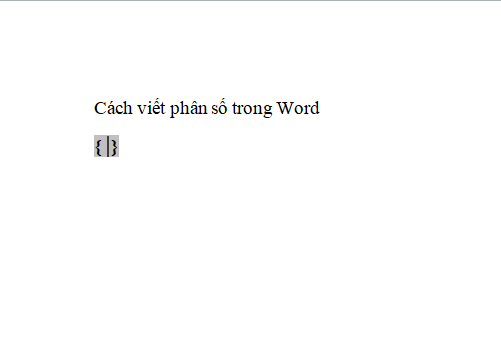
Bước 2: Trong dấu ngoặc nhọn các bạn nhập công thức EQ(_)\F(A,B). Trong đó, cần lưu ý cụ thể như sau:- Có dấu (_) tức dấu cách ở sau chữ EQ rồi mới gõ “\” cần hết sức chú ý vì nếu không có dấu cách, việc đánh công thức phân số trong Word sẽ không thể thực hiện được.- Không phân biệt chữ hoa và chữ thường khi gõ biểu thức trên.- EQ là viết tắt của Equation: Phương trình, X là tử số, Y là mẫu số, F là viết tắt Fraction: Phân số.
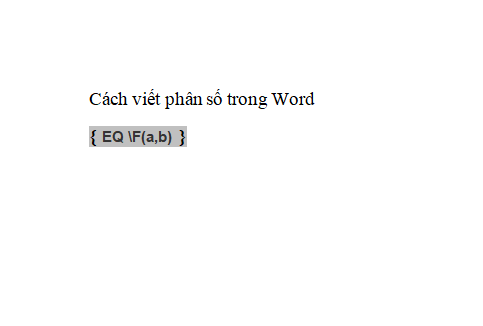
Bước 3: Bôi đen toàn bộ công thức rồi nhấn tổ hợp phím Shift + F9 hoặc Alt + F9 để hiện kết quả, các bạn sẽ được phân số như sau:
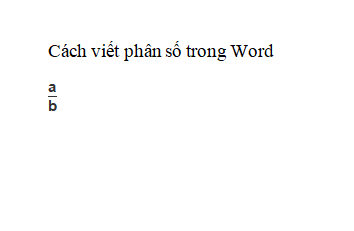
Xem ngay: Cách viết số mũ, tạo chỉ số trên dưới trong Word 2003, 2007, 2010
Viết phân số trong Word bằng Equation
Bước 1: Đặt con trỏ chuột tại vị trí muốn chèn công thức chọn vào thẻ Insert => chọn tiếp Equation => kích vào Insert New Equation
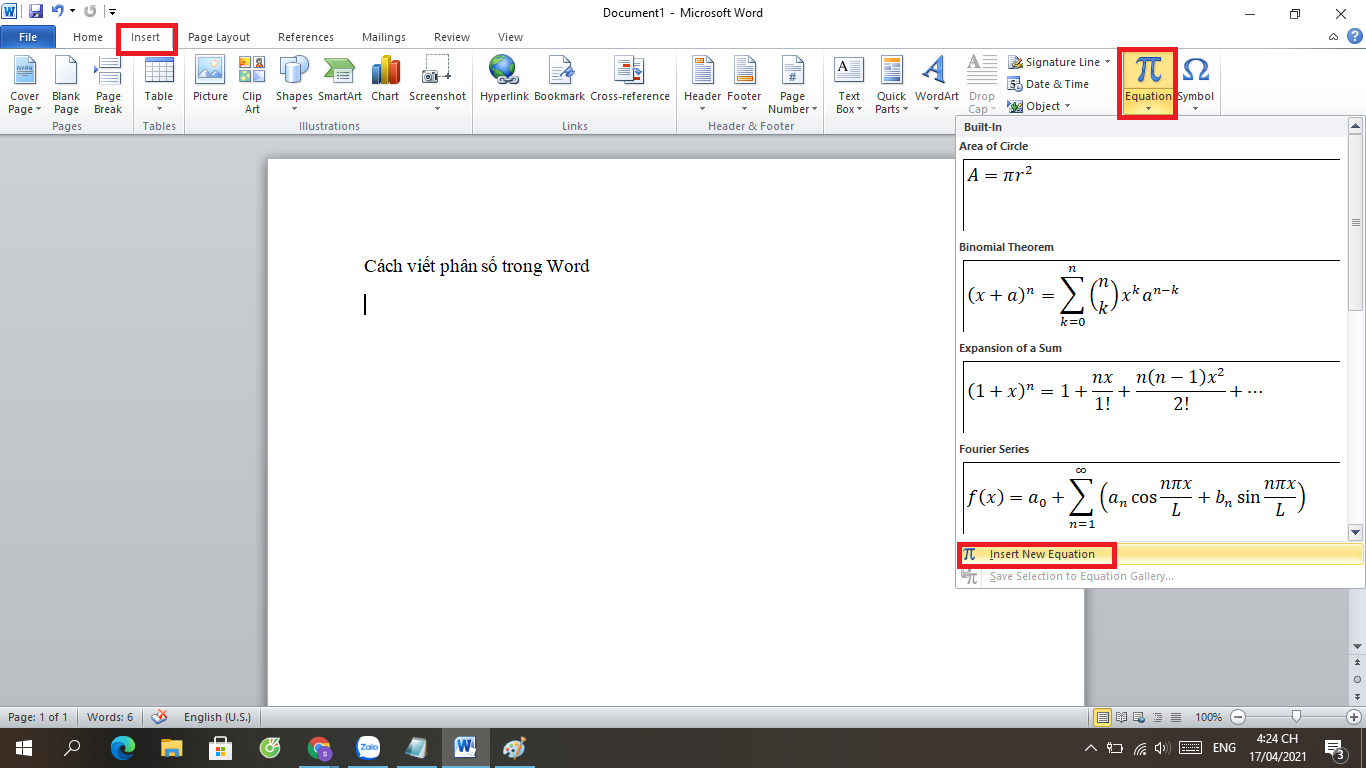
Bước 2: Ở phần Design các bạn chọn Fraction lựa chọn kiểu phân số bạn muốn hiển thị:
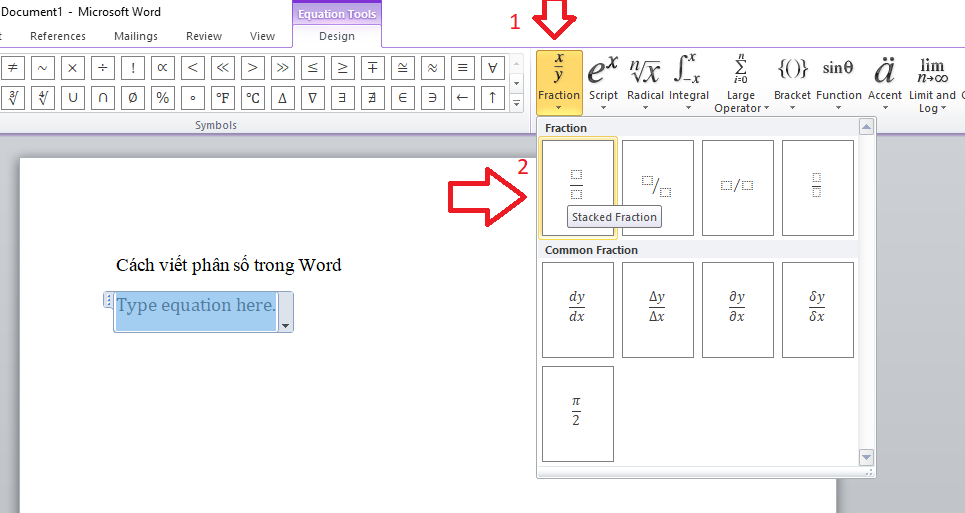
Bước 3: Định dạng phân số hiển thị, bạn nhập tử số và mẫu số theo yêu cầu kết quả đã tạo được phân số
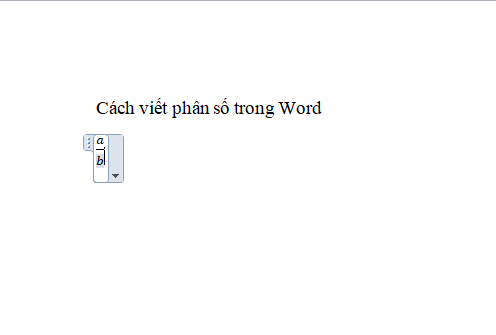
Lưu ý: Trường hợp nếu phân số bạn nhập quá nhỏ hoặc lớn hơn so với nội dung thực hiện bôi đen toàn bộ phân số -> Vào thẻ Home thay đổi cỡ chữ hoặc màu chữ tùy ý tương tự như khi làm việc với text.
Các bạn có thể tham khảo thêm: Cách viết chỉ số dưới trong Excel 2003, 2007, 2010 chi tiết từ A – Z
Viết phân số trong Word bằng bút vẽ (Ink Equation)
Bước 1: Mở phần mềm Microsoft Word trên máy tính, chọn vị trí bạn muốn nhập số thập phân => Chọn Insert => Chọn tiếp Equation => Chọn Ink Equation.
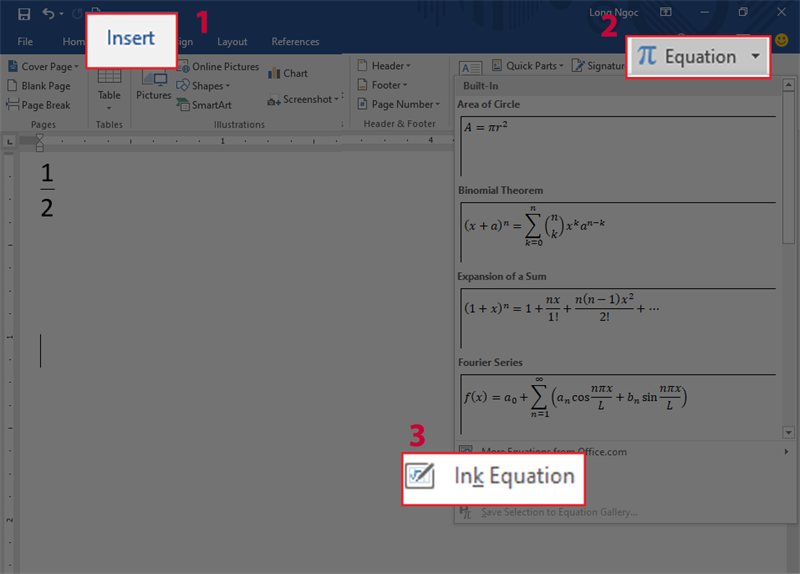
Bước 2: Chọn Write và di chuột để viết phân số bạn muốn vào trong bảng sẵn có. Sau đó, chọn Insert để thêm phân số vừa tạo vào Word. Để xóa những hình vừa vẽ sai, bạn chọn Erase và di chuột để xóa từng chi tiết hoặc chọn Clear để xóa toàn bộ. Để lựa chọn hình thức trình bày phân số khác, chọn Select and Correct. Sau đó, di chuột khoanh vùng phân số bạn vừa viết, lựa chọn kiểu phân số bạn muốn trong bảng phân số xuất hiện.
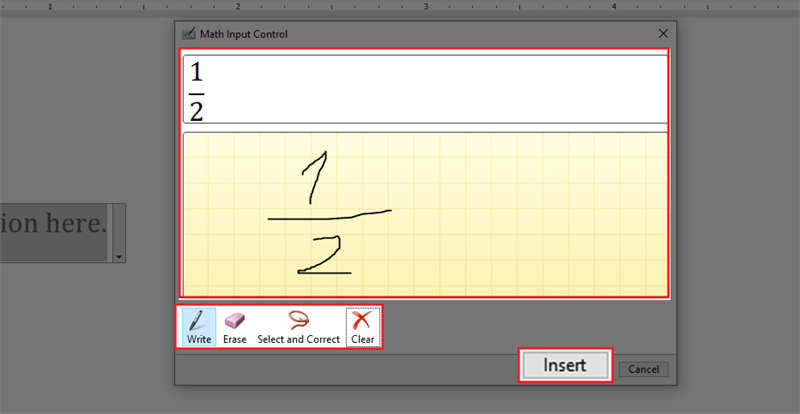
Bước 3: Bạn đã tạo ra phân số thành công.
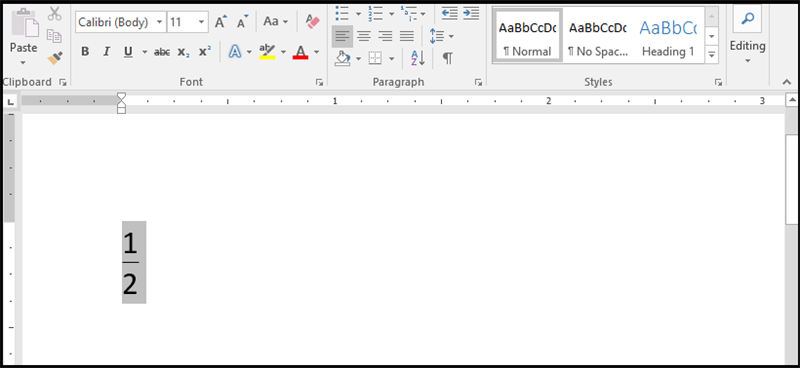
Chắc chắn sau khi đọc xong bài viết của chúng tôi giúp bạn biết cách viết phân số trong Word 2007, 2010, 2013 , 2016 và 2019 nhanh chóng. Nếu bạn có thắc mắc hay không hiểu vấn đề nào thì hãy bình luận ở phía dưới chúng tôi sẽ giải đáp nhanh chóng. Ngoài ra, các bạn có thể tham khảo hướng dẫn Cách tắt kiểm tra chính tả trong Word 2007, 2010, 2013, 2016, 2019